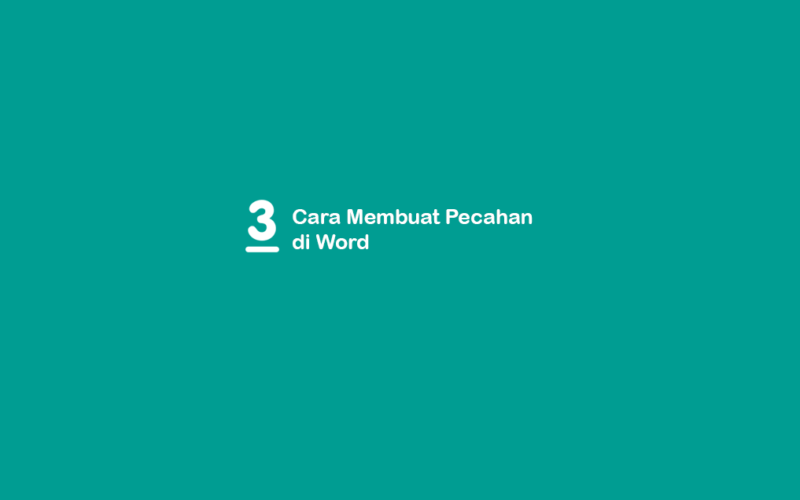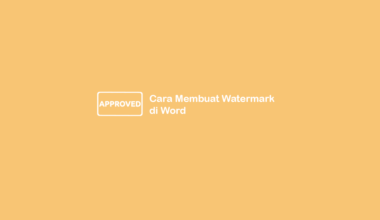Kalau Anda ingin menuliskan rumus seperti matematika, statistika ataupun fisika biasanya pasti ada saja bilangan pecahan didalamnya.
Untuk itulah Anda harus tahu cara membuat pecahan di Word.
Nah, di sini akan saya jelaskan beberapa langkah-langkahnya. Diantaranya seperti:
- Menggunakan Shortcut
- Melalui Menu Equation
- Memakai ALT Key
Jadi nanti Anda dapat memilih cara yang menurutnya mudah untuk dipakai membuat pecahan di Microsoft Word.
Langsung saja kita bahas.
Daftar Isi
Cara Membuat Bilangan Pecahan di Word Menggunakan Shortcut
Cara pertama yang akan saya berikan, ialah contoh membuat bilangan pecahan dengan menggunakan shortcut Equation.
Jadi dengan menekan tombol kombinasi ini pada keyboard, maka fitur Equation untuk membuat pecahan akan muncul.
Jika Anda ingin mencoba cara ini, silahkan ikuti langkah-langkahnya sebagai berikut:
- Pertama, buka Microsoft Word pada PC yang digunakan.
- Selanjutnya tekan tombol Ctrl + = pada keyboard. Maka kolom teks Equation akan muncul pada dokumen Anda.
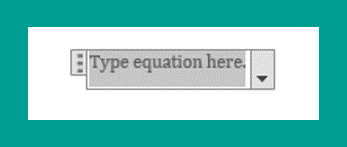
- Sekarang klik pada tab Design dari Equation Tools > pilih Fraction > gunakan yang Stacked Fraction.
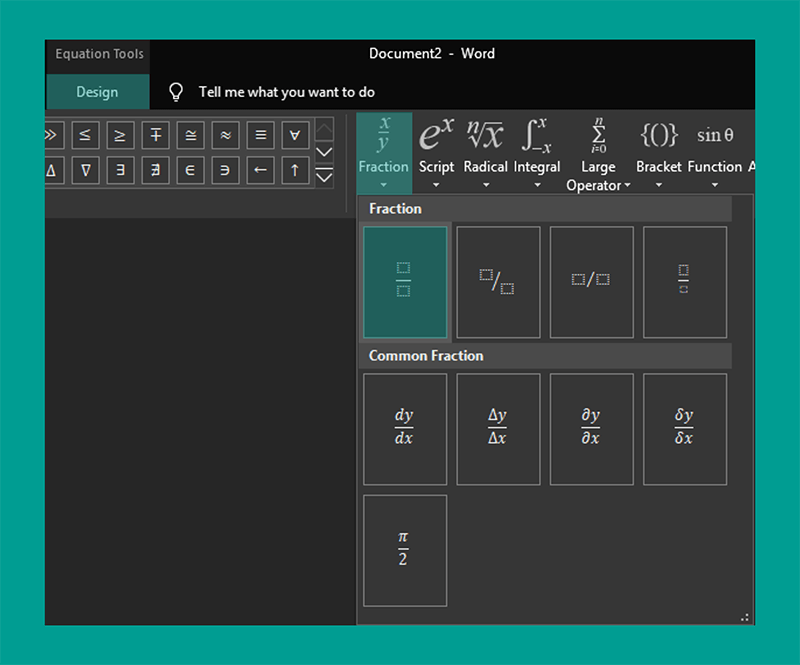
- Setelah itu akan tampil dua kotak hitam > lalu Anda isikan angka pada kedua kotak hitam tersebut sesuai keinginan.
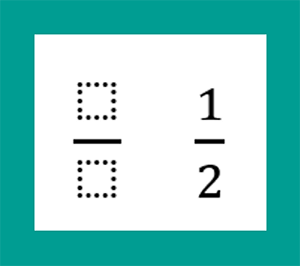
- Selesai, sekarang Anda sudah berhasil membuat bilangan pecahan dengan menggunakan shortcut Equation.
Baca Juga: Cara Membuat Tabel Menarik di Word
Cara Menulis Per di Word Dengan Menu Equation
Nah, selanjutnya Anda dapat menggunakan menu Equation untuk menuliskan pecahan di Word.
Langkah-langkahnya seperti ini:
- Pertama, silakan Anda membuka Microsoft Word terlebih dahulu.
- Kemudian klik tab Insert > arahkan cursor ke menu Symbols disebelah kanan > pilih Equation > gunakan yang Insert New Equation.
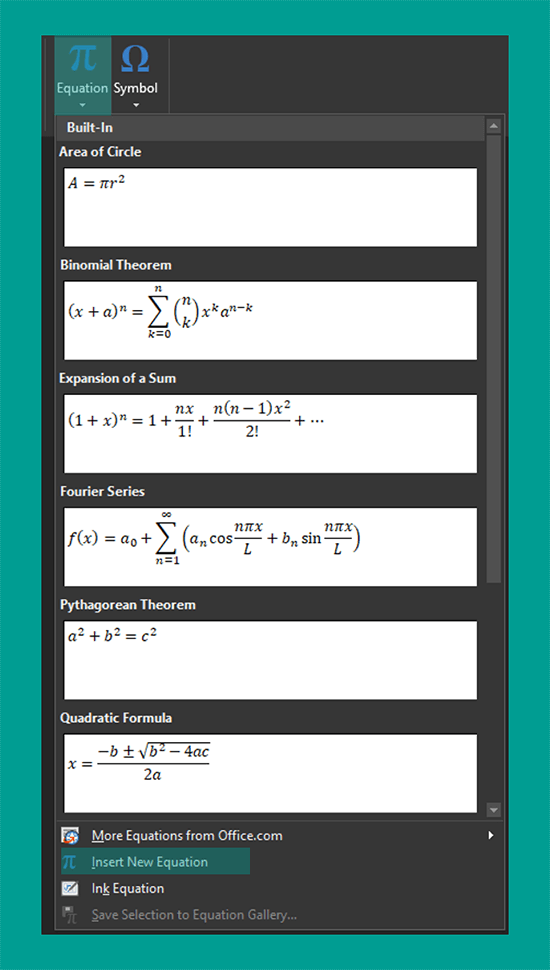
- Setelah itu kolom teks Equation akan muncul kedalam dokumen Anda. Sekarang arahkan cursor ke tab Design dari Equation Tools > pilih Fraction > pakai yang Stacked Fraction.
- Selanjutnya dua kotak hitam akan muncul > isikan angka pada kedua kotak hitam sesuai keinginan Anda.
- Selesai, kini Anda sudah bisa membuat pecahan di Word menggunakan menu Equation.
Baca Juga: Cara Membuat Pangkat di Word dan membuat simbol kurang lebih di Word
Cara Cepat Mengetik Pecahan di Word
Jika Anda ingin yang lebih praktis untuk membuat pecahan di Word, maka dapat menggunakan ALT Key.
Cara ini sebenarnya sih hampir sama seperti yang pertama, namun dengan ALT Key ini Anda akan langsung dapat menuliskan bilangan tersebut.
Namun cara ini hanya dapat memanggil bilangan pecahan tertentu saja, seperti 1/2, 1/4 dan 3/4. Jika ingin tahu caranya, silahkan ikuti langkah-langkahnya berikut ini:
- Pertama Anda harus membuka Microsoft Word pada PC yang digunakan.
- Kemudian aktifkan NumLock pada keyboard.
- Selanjutnya tekan tombol ALT lalu kombinasikan dengan beberapa kuncinya, seperti:
| Bilangan pecahan 1/4 | Tekan ALT lalu ketik 0188 pada NumLock. |
| Bilangan pecahan 1/2 | Tekan ALT lalu ketik 0189 pada NumLock. |
| Bilangan pecahan 3/4 | Tekan ALT lalu ketik 0190 pada NumLock. |
- Selesai.
Berikut contoh gambar dari penerapan ALT Key untuk pada pecahan di Word:
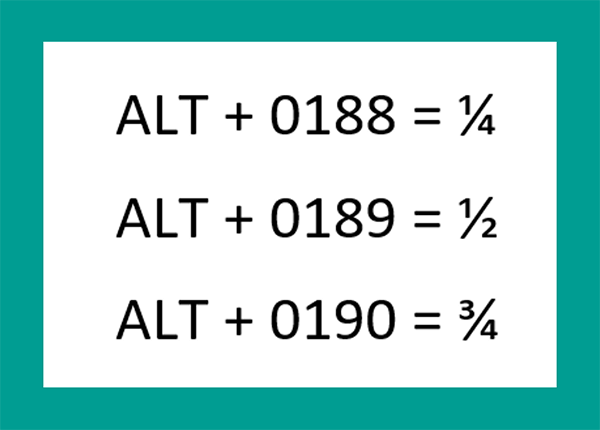
Untuk tutorial ini saya buat dari aplikasi Word versi 2019. Tapi tentu saja bisa juga diterapkan di versi Word sebelumnya (2007, 2010, 2013 dan lain-lain). Tentunya dengan sedikit penyesuaian langkah.
Akhir Kata
Demikian tutorial mengenai cara membuat pecahan di Word.
Jadi kesimpulannya, untuk membuat pecahan di Word ini Anda dapat menggunakan shortcut, menu Equation dan ALT Key.
Pakai yang mana? Bebas sih. Kalau saya sendiri lebih nyaman pakai shortcut. Soalnya lebih simpel.
Semoga bermanfaat. Kalau mau ada yang ditanya, kirim saja ya lewat kolom komentar yang terdapat di bawah.
Baca Juga: Cara Mengetik Bahasa Arab di Word